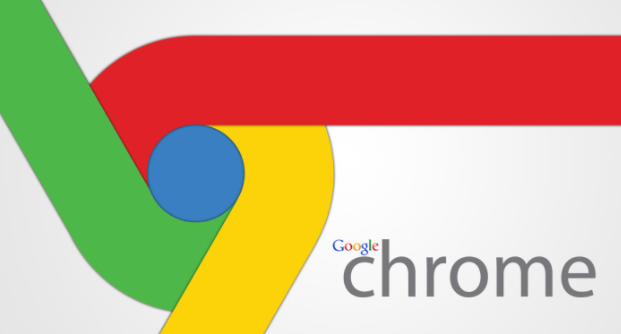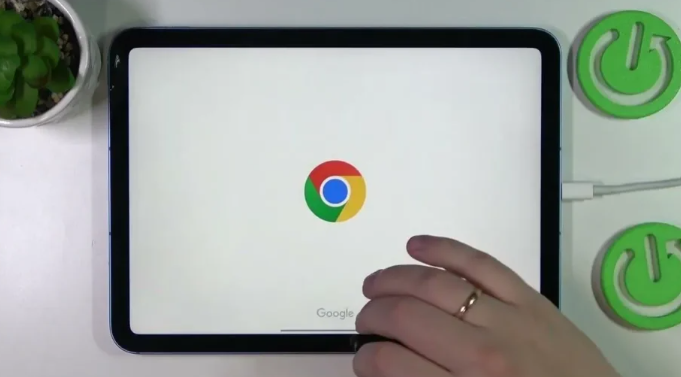Chrome浏览器标签页历史记录同步技巧
发布时间:2025-07-15
来源:谷歌浏览器官网

1. 启用同步功能:打开Chrome浏览器,点击右上角的头像图标,选择“同步和Google账号”->“开启同步”,确保登录同一Google账号。在设置中找到“同步”选项,勾选“标签页”和“窗口”项,开启跨设备标签页同步。
2. 查看和管理同步设置:点击浏览器右上角的拼图图标(如果有多个用户配置文件),然后点击自己的头像或用户名,进入“个人资料”设置。在这里可以看到已登录的Google账号以及相关的同步设置。可以根据自己的需求调整同步的数据类型,如书签、历史记录、密码等,确保“浏览历史记录”和“标签页”等选项处于开启状态。
3. 使用其他设备的标签页功能:在Chrome浏览器中,点击右侧的三个点,选择“历史”,再点击“其他设备的标签”。在这里可以看到在其他设备上打开的标签页,并且可以点击相应的标签页在当前设备上打开,实现跨设备的标签页同步查看和使用。
4. 解决同步问题:如果发现标签页历史记录没有正确同步,首先检查网络连接是否正常,确保设备能够正常访问互联网。然后确认登录的Google账号是否正确,并且同步设置是否已正确开启。如果问题仍然存在,可以尝试退出Google账号并重新登录,或者清除浏览器缓存后再次尝试同步。